Win10睡眠键盘和鼠标无法唤醒怎么办
更新日期:2023-12-11 03:17:40
来源:网友投稿
手机扫码继续观看

近期有小伙伴反映自己的电脑在休眠状态时,键盘和鼠标都无法唤醒,这是怎么回事呢,出现这种问题应该怎么解决呢,下面小编就给大家详细介绍一下win10睡眠键盘和鼠标无法唤醒的解决方法,有需要的小伙伴可以来看一看。
解决方法:
1、右击左下角任务栏中的开始,选择选项列表中的"设备管理器"。

2、进入到新的窗口界面后,点击左侧栏中的"键盘",将其展开,接着右击其中的键盘设备,选择选项列表中的"属性"。
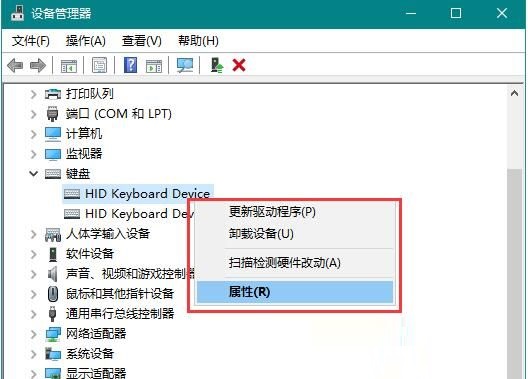
3、在打开的窗口中,点击上方中的"电源"选项卡,随后找到其中的"允许此设备唤醒计算机",并将其小方框给勾选上。
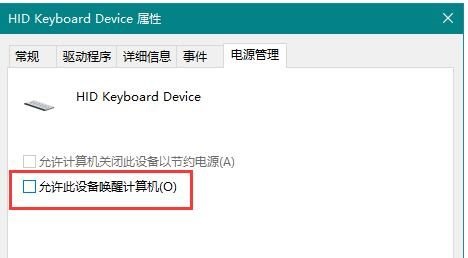
4、然后在设备管理器界面中,将左侧中的"鼠标和其他指针设备"展开,右击其中的鼠标设备,选择选项列表中的"属性"。

5、在打开的窗口中,切换到上方中的"电源管理"选项卡,最后找到其中的"允许此设备唤醒计算机",将其小方框勾选上即可解决问题。
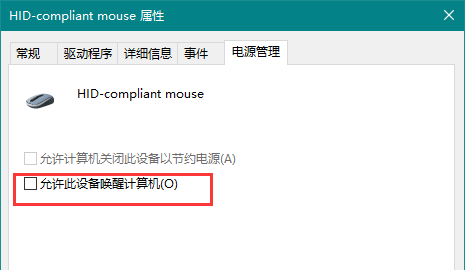
该文章是否有帮助到您?
常见问题
- monterey12.1正式版无法检测更新详情0次
- zui13更新计划详细介绍0次
- 优麒麟u盘安装详细教程0次
- 优麒麟和银河麒麟区别详细介绍0次
- monterey屏幕镜像使用教程0次
- monterey关闭sip教程0次
- 优麒麟操作系统详细评测0次
- monterey支持多设备互动吗详情0次
- 优麒麟中文设置教程0次
- monterey和bigsur区别详细介绍0次
系统下载排行
周
月
其他人正在下载
更多
安卓下载
更多
手机上观看
![]() 扫码手机上观看
扫码手机上观看
下一个:
U盘重装视频












